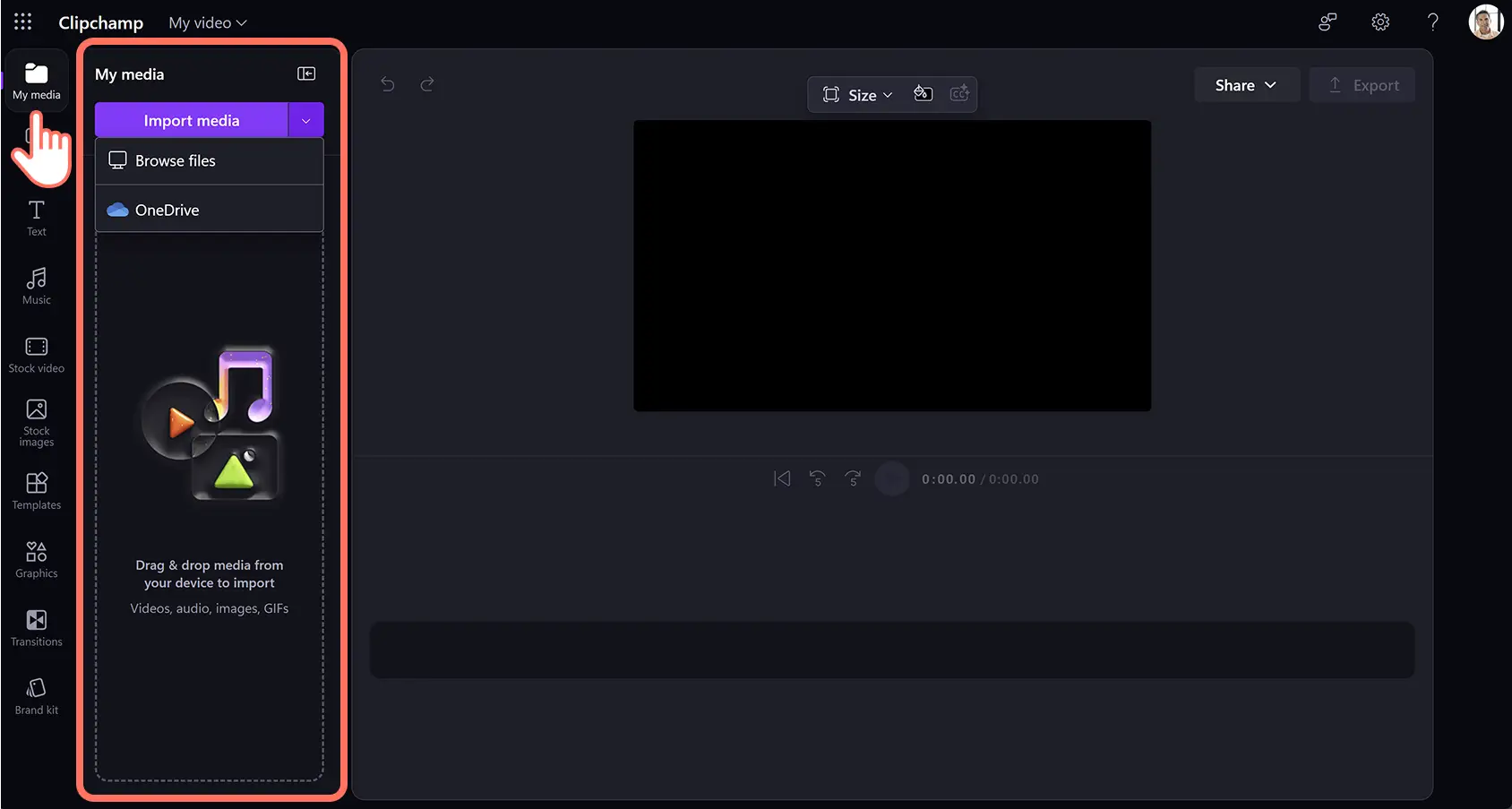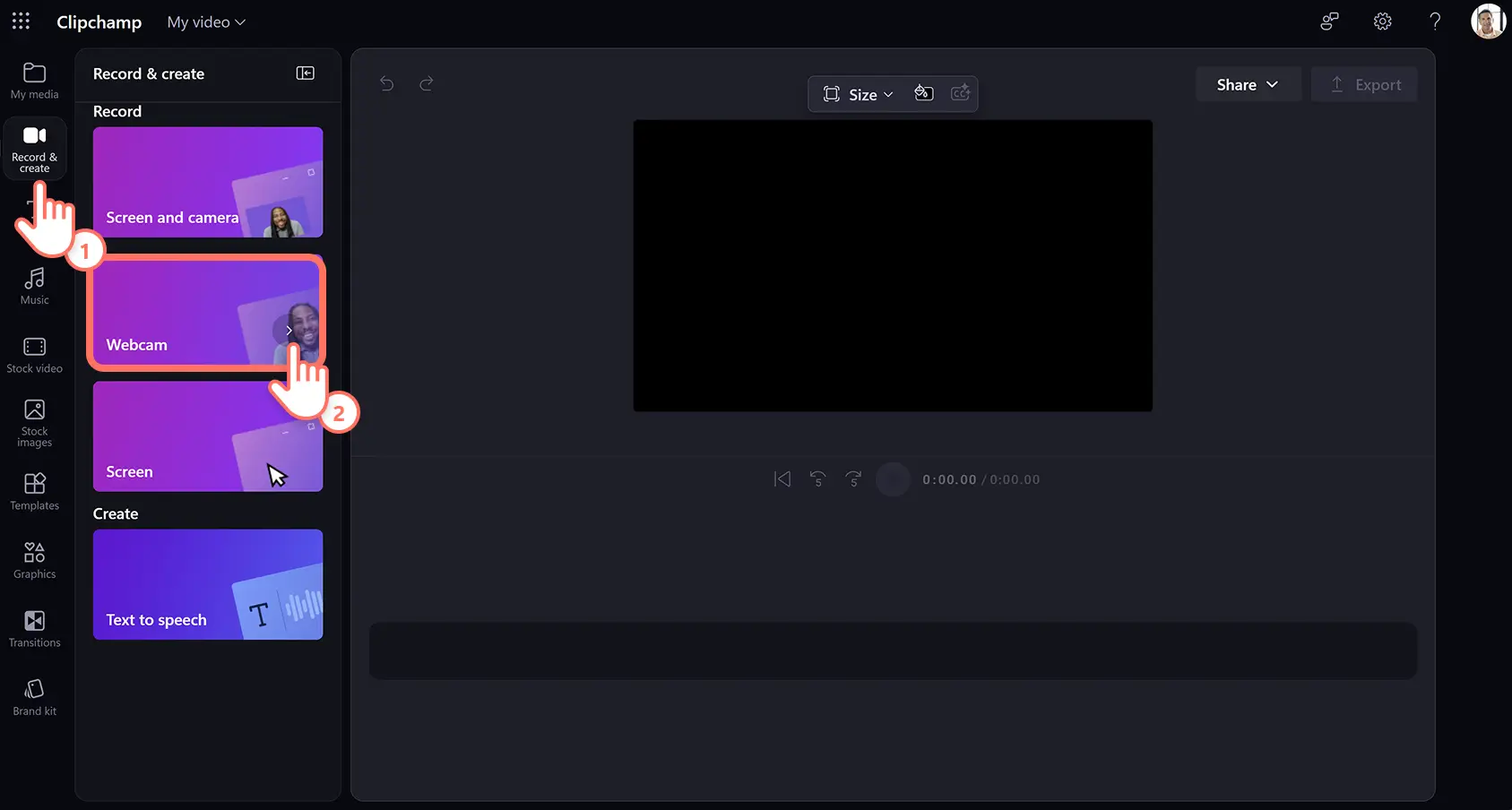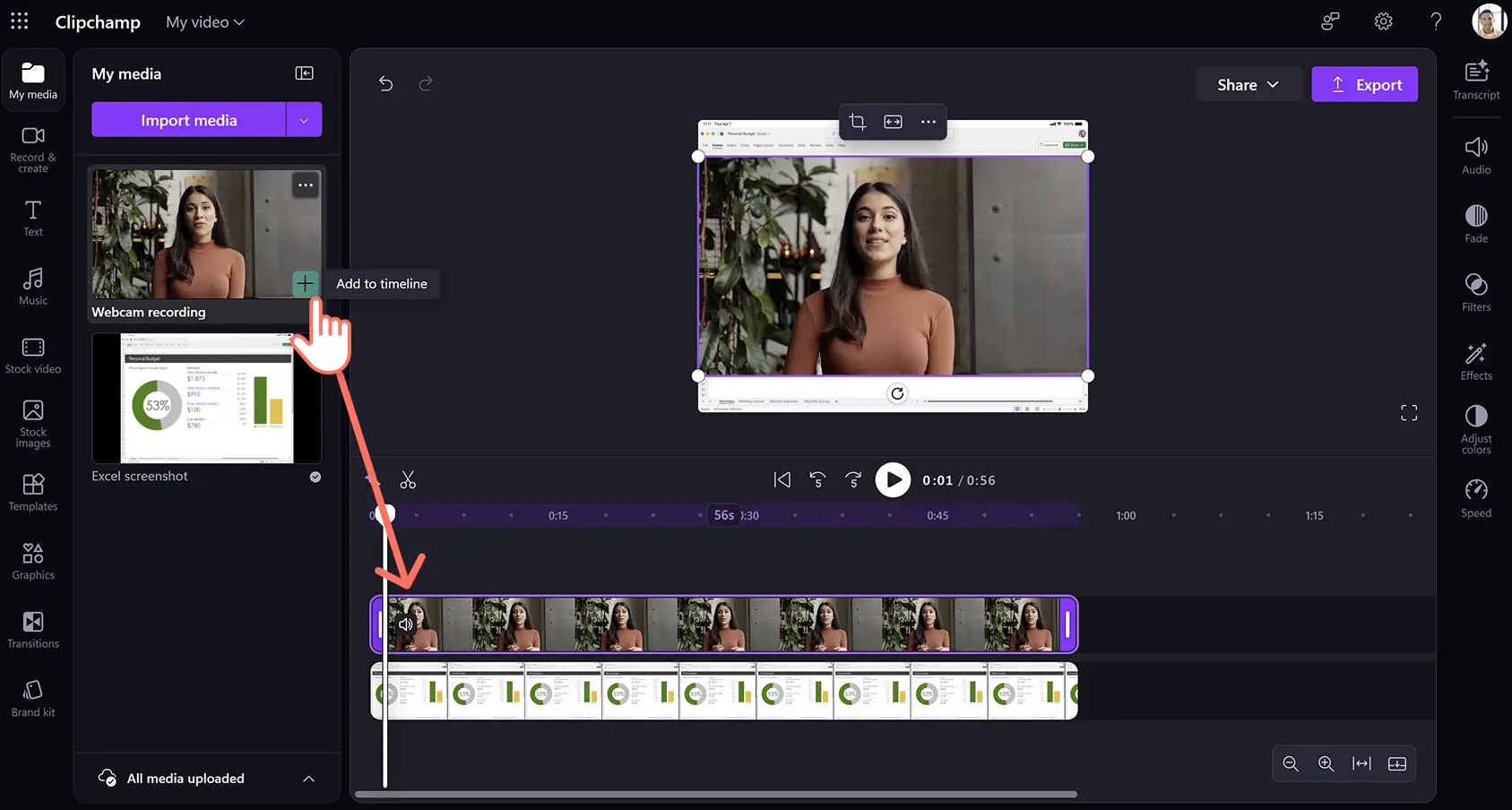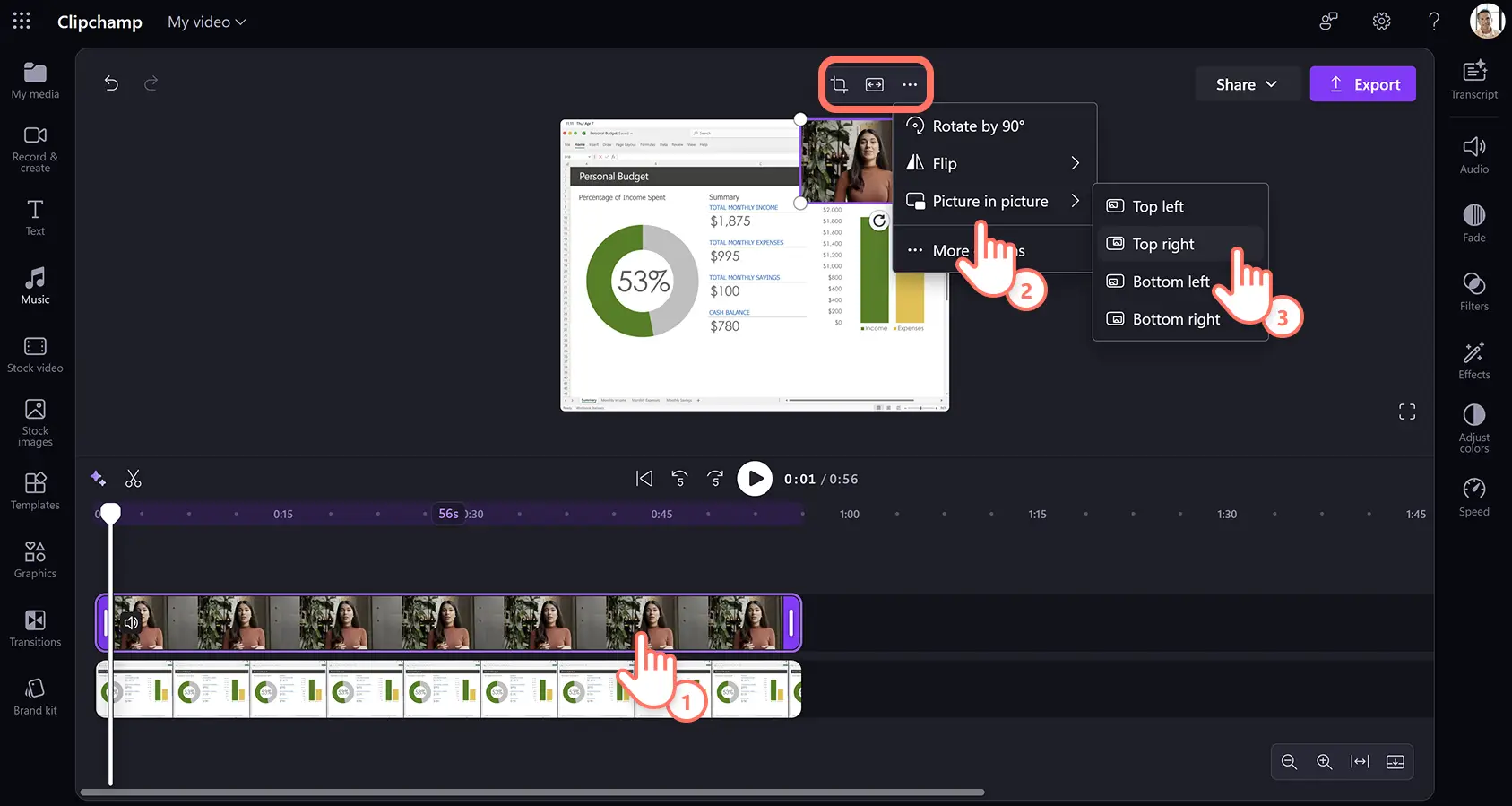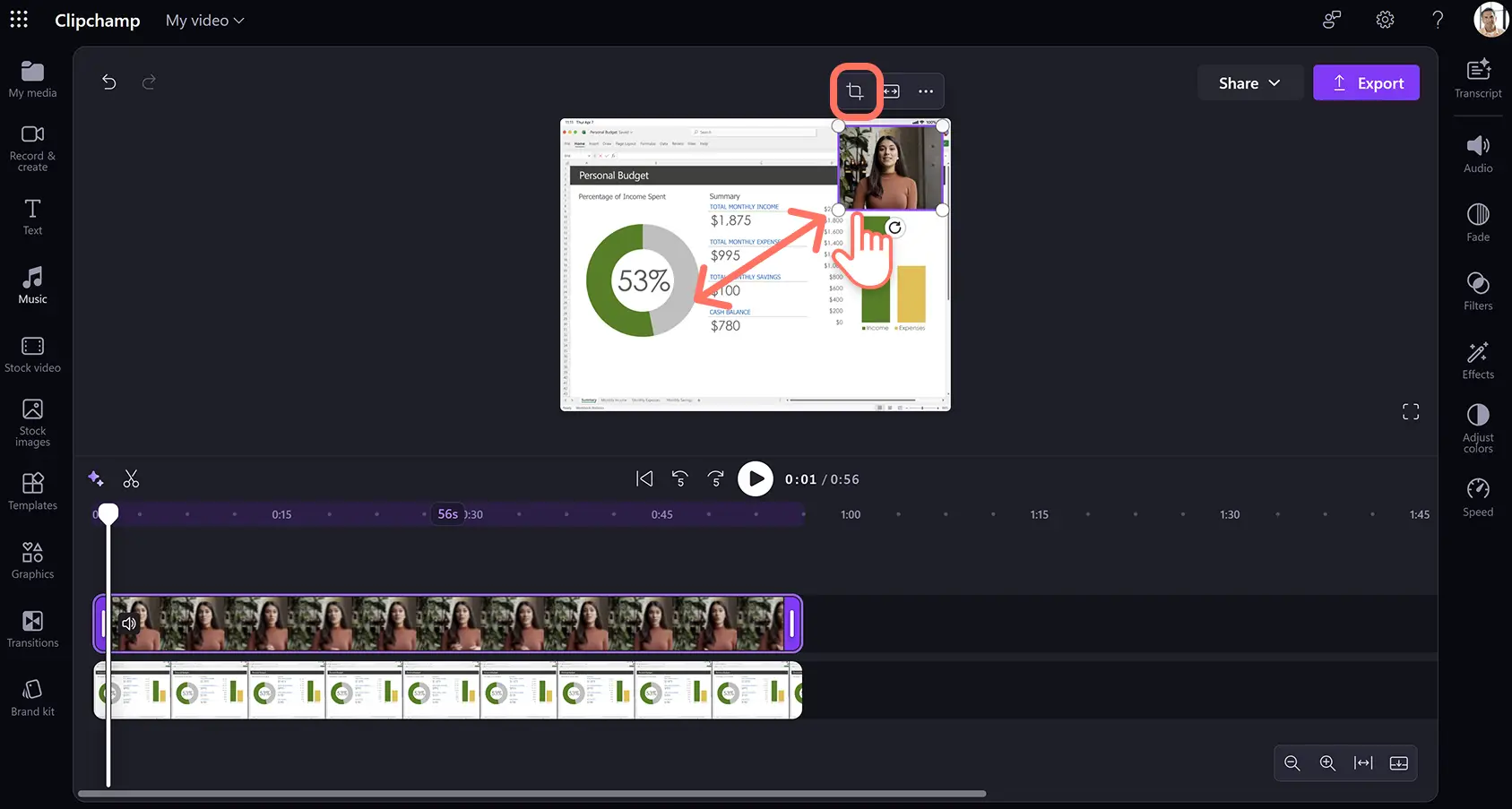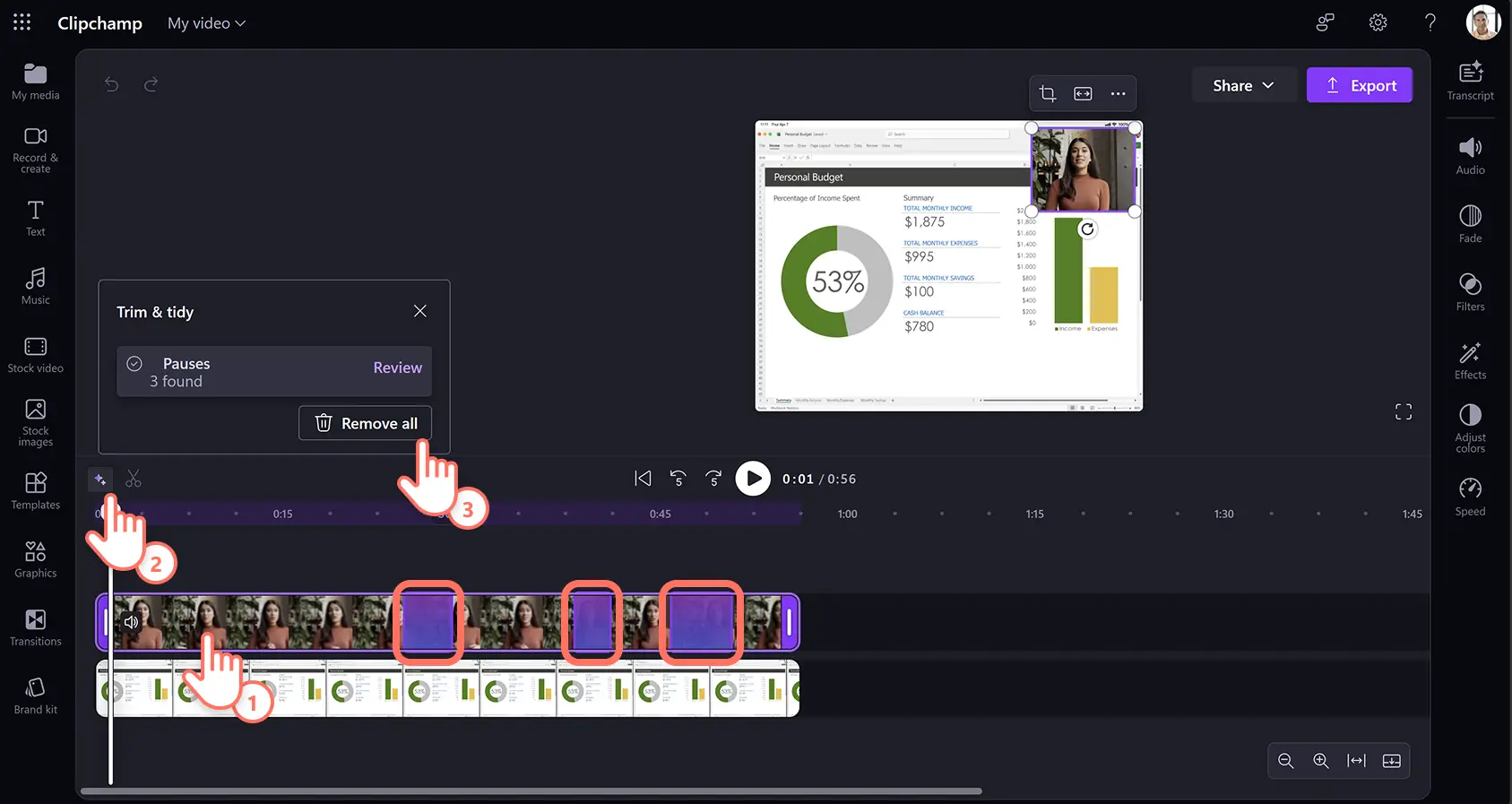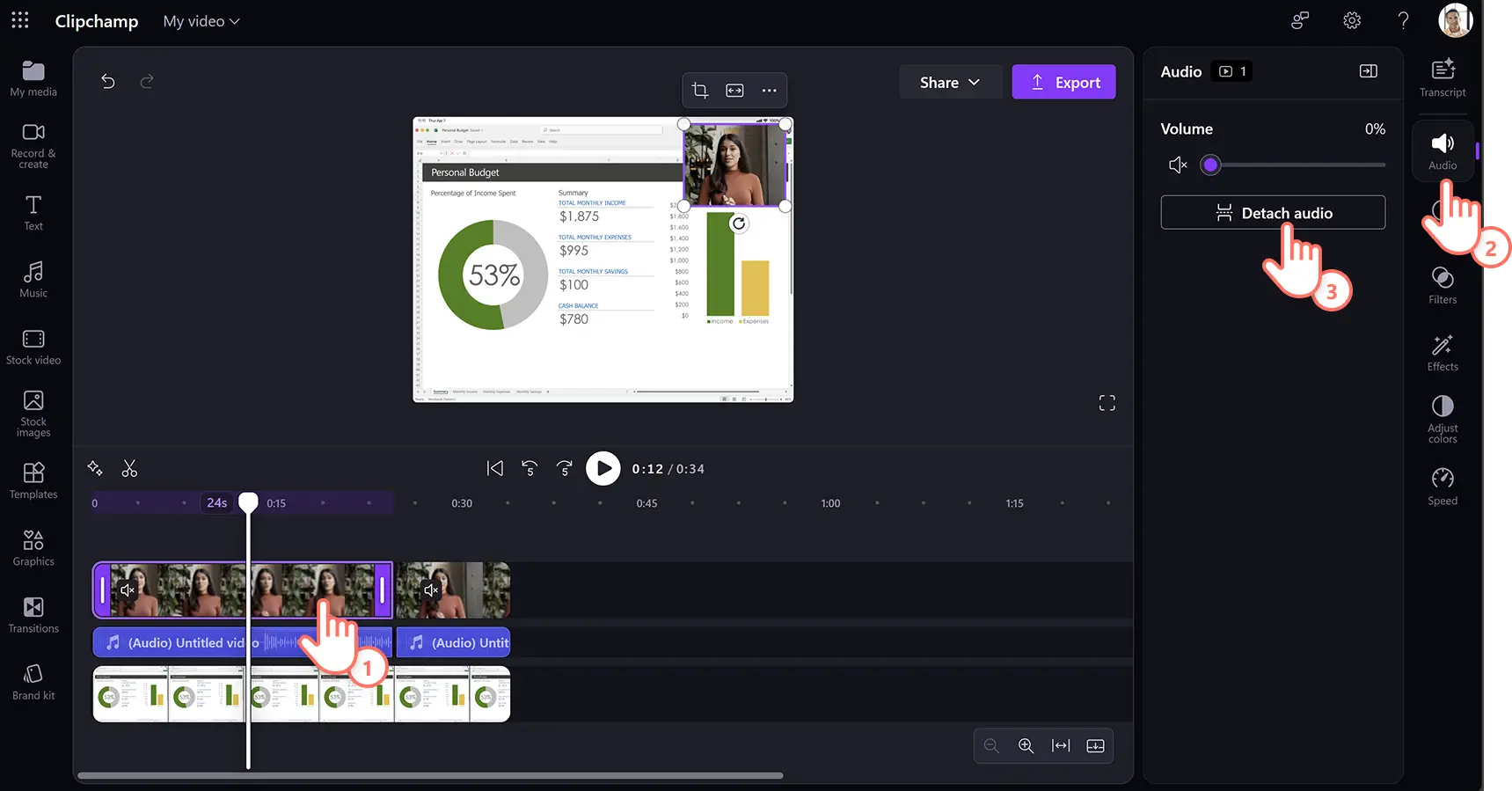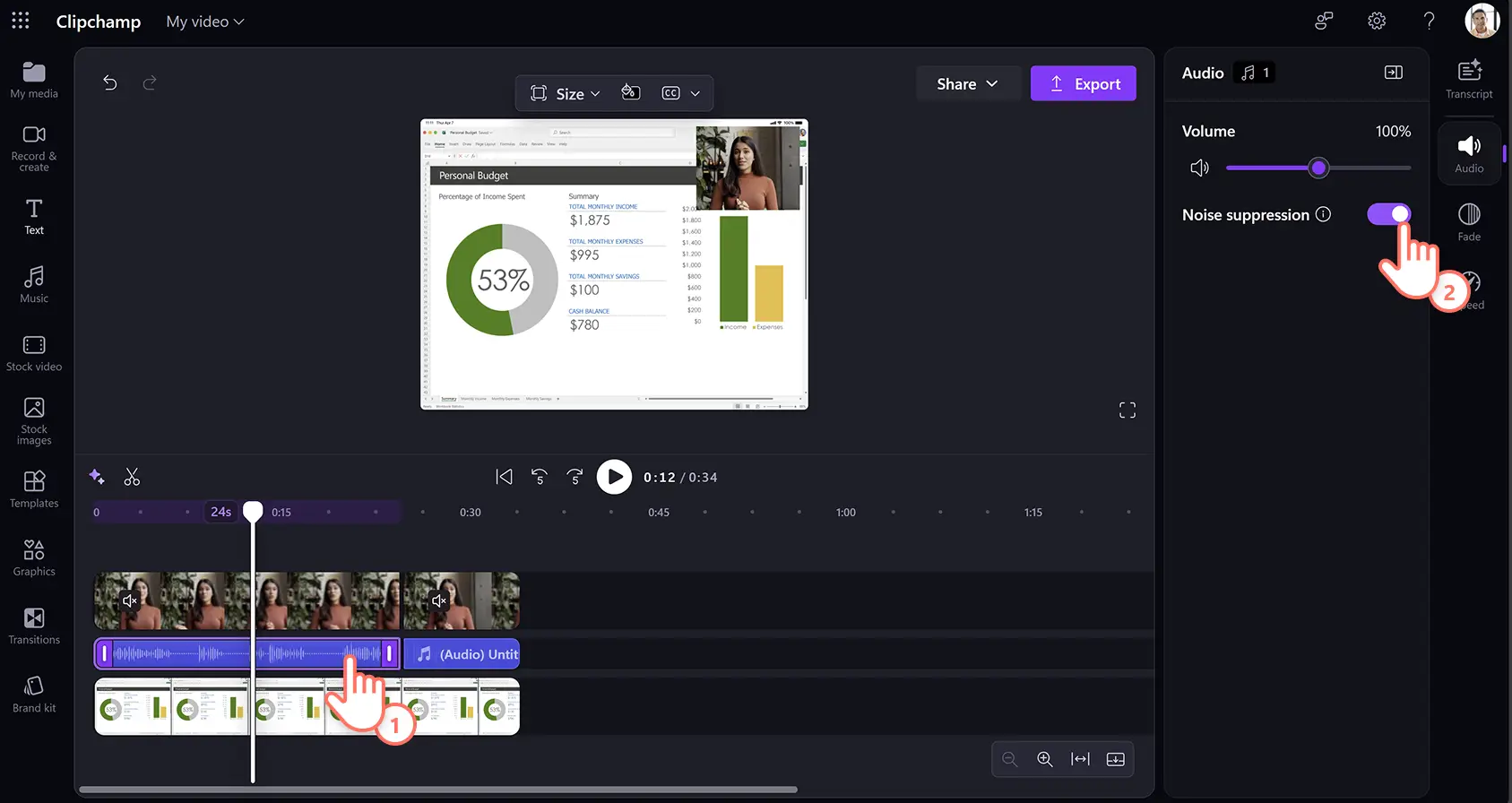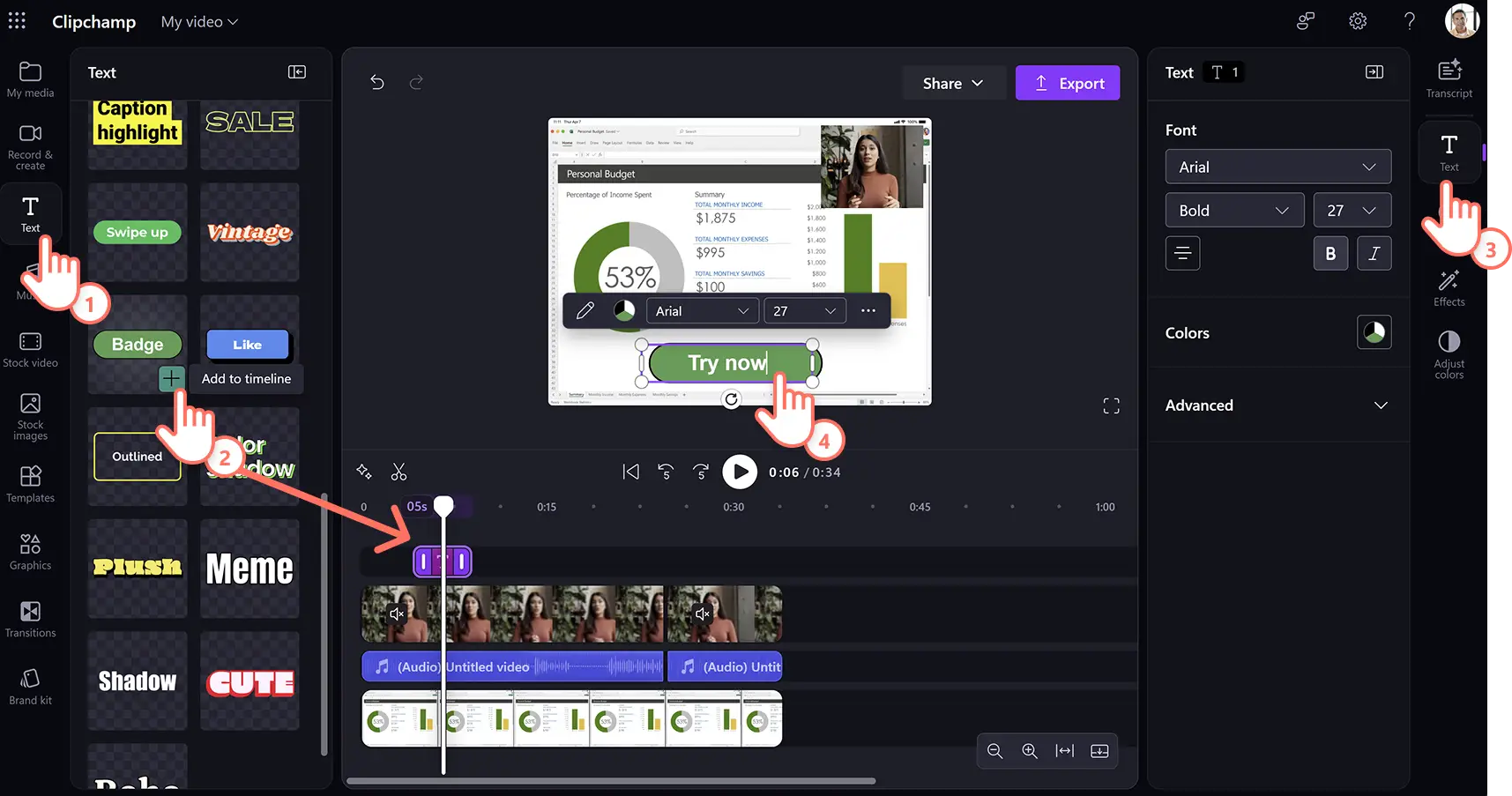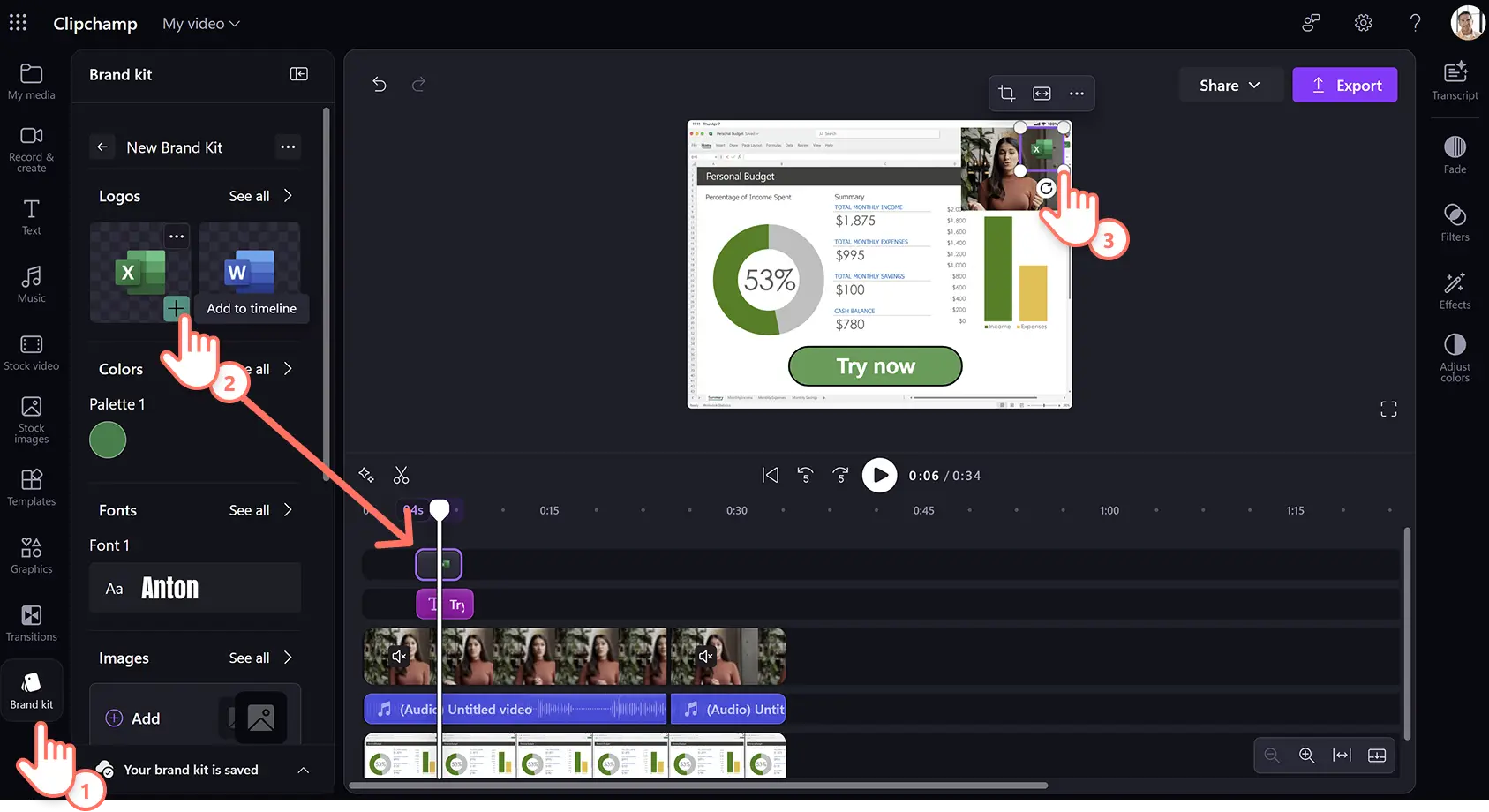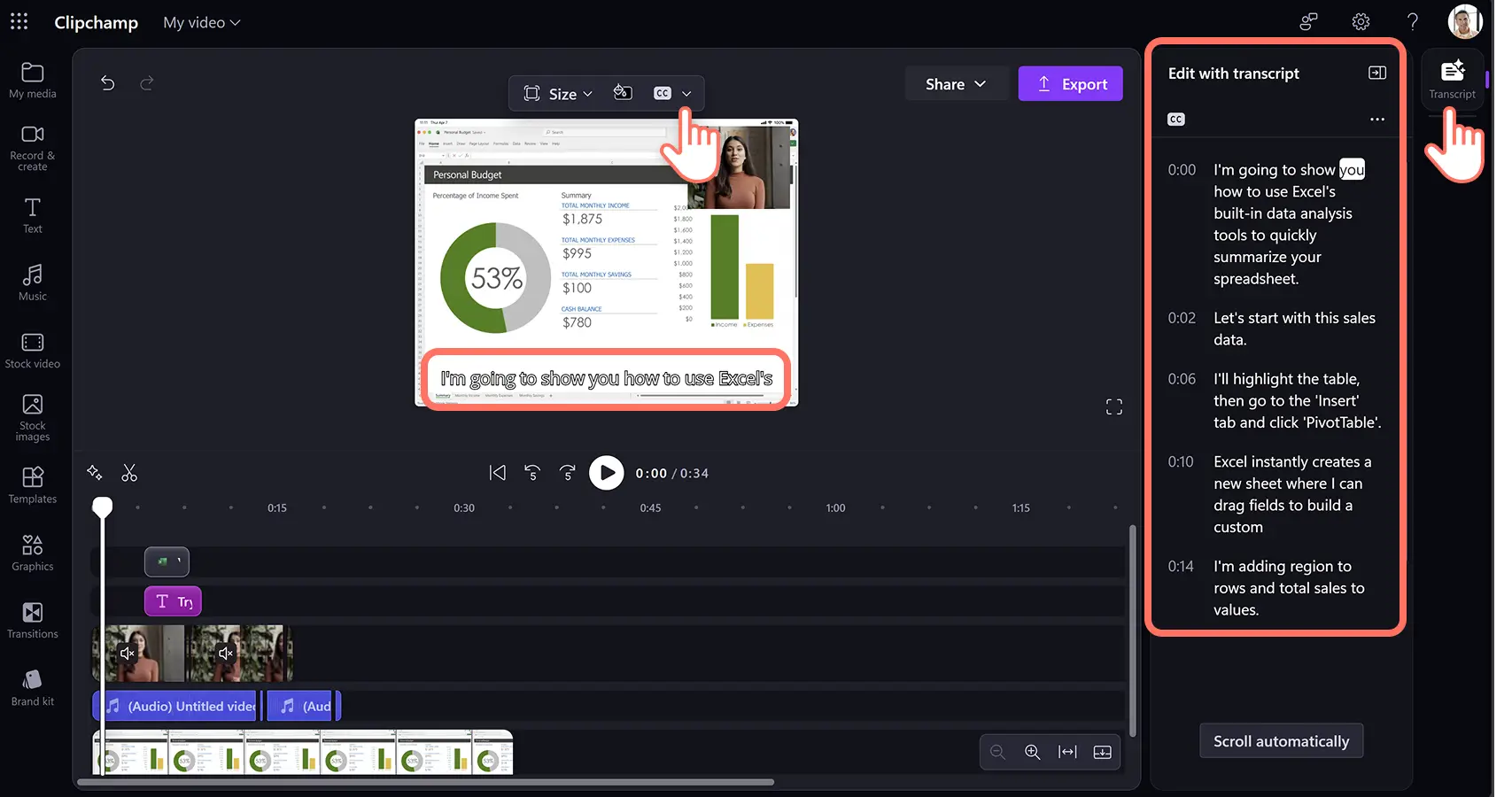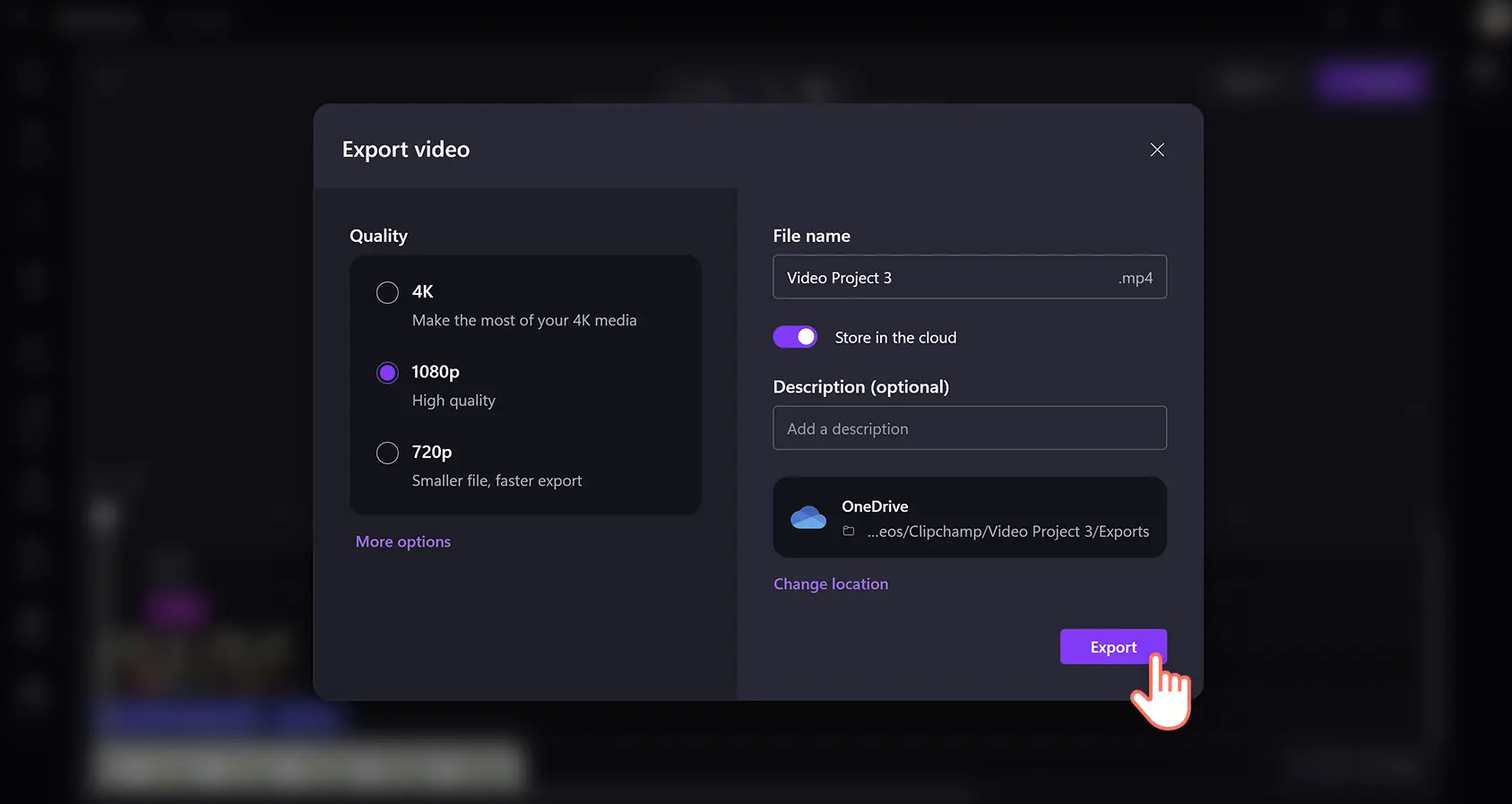Ενημέρωση! Τα στιγμιότυπα οθόνης σε αυτό το άρθρο προέρχονται από το Clipchamp για εταιρικούς λογαριασμούς και οι ίδιες αρχές ισχύουν για το Clipchamp για σχολικούς λογαριασμούς. Τα προγράμματα εκμάθησης για τον προσωπικό λογαριασμό Clipchamp μπορεί να διαφέρουν. Μάθετε περισσότερα.
Σε αυτήν τη σελίδα
Μετατρέψτε τις τεχνικές λεπτομέρειες σε σαφή και συναρπαστική αφήγηση με ένα μόνο βίντεο. Δείξτε τις επιχειρηματικές προσφορές σας ικανοποιώντας παράλληλα τους πελάτες και τους υπαλλήλους, δημιουργώντας συνοπτικά και ενημερωτικά βίντεο επίδειξης προϊόντων μέσα σε λίγα λεπτά.
Τα βίντεο επίδειξης προϊόντων που απευθύνονται σε πελάτες βοηθούν στην αναγνωρισιμότητα της επωνυμίας, ενισχύουν την αφοσίωση και αυξάνουν τις μετατροπές, με το 45% των καταναλωτών να είναι πιο πιθανό να αγοράσουν ένα προϊόν αφού το παρακολουθήσουν. Τα βίντεο επίδειξης βελτιώνουν επίσης την εσωτερική επικοινωνία ως πόρος στον χώρο εργασίας για την εξήγηση διαδικασιών, την ανάδειξη νέων συστημάτων και την εκπαίδευση του προσωπικού σε συγκεκριμένα θέματα και έννοιες.
Δημιουργήστε εύκολα βίντεο επίδειξης προϊόντων που ενισχύουν τις μετατροπές και την αποδοτικότητα, χρησιμοποιώντας την εγγραφή κάμερας web και τα εργαλεία επεξεργασίας βίντεο AI στο Clipchamp για την εργασία.
Πώς να σχεδιάσετε και να γράψετε ένα σενάριο για ένα βίντεο επίδειξης προϊόντος
Καθορίστε τη μορφή του βίντεο επίδειξης: προσδιορίστε ποιο μέρος της χοάνης πωλήσεων στοχεύει η επίδειξή σας, και, στη συνέχεια, καθορίστε την κατάλληλη μορφή, όπως ένα βίντεο με οδηγίες, μια διαφημιστική παρουσίαση με εμπορικό προσανατολισμό ή ένα εκπαιδευτικό βοήθημα βήμα προς βήμα. Επιλέξτε μια μορφή βίντεο που να ταιριάζει καλύτερα στους επιχειρηματικούς σας στόχους.
Δημιουργήστε μια ισχυρή αφήγηση: φτιάξτε μια απλή και σαφή δομή αφήγησης για τα βίντεο επίδειξης προϊόντων. Τοποθετήστε τον πελάτη και τα προϊόντα ως βασικούς πρωταγωνιστές, αντιμετωπίστε το πρόβλημα και τον κλάδο ως το σκηνικό, και παρουσιάστε το προϊόν ως το ευτυχές τέλος.
Γράψτε ένα συνοπτικό σενάριο: κρατήστε τους διαλόγους του βίντεο απλούς και εστιασμένους, δημιουργώντας σενάρια βίντεο με AI. Συνομιλήστε με το Copilot για να δημιουργήσετε εύκολα ένα επαγγελματικό σενάριο από το μηδέν.
Λύστε τα προβλήματα των πελατών: τονίστε πώς τα προϊόντα βελτιώνουν τη ζωή των πελατών, χρησιμοποιώντας το πλαίσιο Πρόβλημα, Ενοχλήσεις, Λύση (PAS). Αντλήστε έμπνευση από βίντεο μαρτυριών πελατών, δείχνοντας την πρόκληση και τοποθετώντας τα προϊόντα ως την ηρωική λύση.
Χρησιμοποιήστε σαφείς παροτρύνσεις για την εκτέλεση ενεργειών: τα επιτυχημένα μάρκετινγκ μέσω βίντεο καθοδηγούν τους θεατές στο τι πρέπει να κάνουν στη συνέχεια—είτε είναι να εγγραφούν, να εξερευνήσουν μια δυνατότητα ή να κοινοποιήσουν πληροφορίες επικοινωνίας. Μια αποτελεσματική παρότρυνση για ενέργεια (CTA) θα αποτυπωθεί τόσο στα οπτικά στοιχεία όσο και στους διαλόγους, ενώ γραφικά και κείμενο θα μεταφέρουν με σαφήνεια το επόμενο βήμα που πρέπει να κάνει ο πελάτης.
Λάβετε υπόψη την προσβασιμότητα: βοηθήστε να γίνει κατανοητό το νόημα του βίντεό σας στην κοινότητα των κωφών και των ατόμων με προβλήματα ακοής, καθώς και σε διεθνές κοινό, προσθέτοντας υπότιτλους με AI. Χρησιμοποιήστε συμπεριληπτική γλώσσα και επιλέξτε απεικονίσεις και γραμματοσειρές που διακρίνονται εύκολα.
Πώς να δημιουργήσετε και να επεξεργαστείτε ένα βίντεο επίδειξης προϊόντος
Βήμα 1.Εισαγωγή ή εγγραφή βίντεο
Για να εισαγάγετε προεγγεγραμμένα βίντεο και φωτογραφίες, κάντε κλικ στο κουμπί εισαγωγής πολυμέσων στην καρτέλα πολυμέσων στη γραμμή εργαλείων και ανεβάστε αρχεία υπολογιστή αρχεία υπολογιστή ή συνδέστε το OneDrive.
Εγγράψτε οδηγίες επίδειξης, χρησιμοποιώντας την εγγραφή κάμερας web, κάνοντας κλικ στην καρτέλα εγγραφής και δημιουργίας και, στη συνέχεια, στην επιλογή "κάμερα web". Ακολουθήστε τις προτροπές στην οθόνη.
Μεταφέρετε και αποθέστε τα βίντεο στη λωρίδα χρόνου, διασφαλίζοντας ότι οι εγγραφές κάμερας web είναι πάνω από τις απεικονίσεις επίδειξης προϊόντων.
Βήμα 2.Επεξεργασία της διάταξης και του μεγέθους των βίντεο κάμερας web
Εφαρμόστε την επικάλυψη βίντεο "εικόνα εντός εικόνας" για να εμφανίσετε ταυτόχρονα την επίδειξη και τον παρουσιαστή. Κάντε κλικ στο στοιχείο στη λωρίδα χρόνου και, στη συνέχεια, στην αιωρούμενη γραμμή εργαλείων στην προεπισκόπηση βίντεο. Κάντε κλικ στο κουμπί "εικόνα εντός εικόνας" για να επιλέξετε τα κουμπιά πάνω αριστερά, πάνω δεξιά, κάτω αριστερά ή κάτω δεξιά.
Για να περικόψετε βίντεο, κάντε κλικ στην επιλογή περικοπής στη浮浮 γραμμή εργαλείων και στη συνέχεια σύρετε τις λαβές κοπής για να δημιουργήσετε νέες διαστάσεις για το βίντεο, ενώ αφαιρείτε ανεπιθύμητες απεικονίσεις. Για να αλλάξετε το μέγεθος των βίντεο, κάντε κλικ στις ελεύθερες γωνίες ενός στοιχείου και σύρετέ τις προς τα έξω ή προς τα μέσα για να κάνετε το βίντεο μεγαλύτερο ή μικρότερο.
Βήμα 3.Εφαρμογή της κατάργησης σιωπής και της καταστολής θορύβου με AI
Βελτιώστε την ποιότητα του βίντεο και του ήχου, χρησιμοποιώντας το εργαλείο ενίσχυσης ήχου με AI. Εφαρμόστε την κατάργηση σιωπής με AI για να περικόψετε ανεπιθύμητες παύσεις και κενά. Κάντε κλικ στο στοιχείο βίντεο στη λωρίδα χρόνου και, στη συνέχεια, κάντε κλικ στο εικονίδιο λάμψης πάνω από τη λωρίδα χρόνου.Το AI θα εντοπίσει αυτόματα και θα επισημάνει οποιεσδήποτε παύσεις ήχου μεγαλύτερες από τρία δευτερόλεπτα.Κάντε κλικ στο κουμπί "κατάργηση όλων" για να διαγράψετε αυτές τις παύσεις.
Βελτιώστε την ποιότητα ήχου της αφήγησης του βίντεο επίδειξης με την καταστολή θορύβου AI. Κάντε κλικ σε ένα στοιχείο βίντεο στη λωρίδα χρόνου και, στη συνέχεια, κάντε κλικ στην καρτέλα ήχου. Στη συνέχεια, κάντε κλικ στο κουμπί απόσπασης ήχου στον πίνακα ιδιοτήτων.
Μόλις διαχωριστούν ο ήχος και το βίντεο, κάντε κλικ στο στοιχείο ήχου στη λωρίδα χρόνου και έπειτα κάντε κλικ στην καρτέλα ήχου στον πίνακα ιδιοτήτων. Στη συνέχεια, κάντε κλικ στον διακόπτη καταστολής θορύβου για να ενεργοποιήσετε την καταστολή θορύβου AI.Αυτό θα φιλτράρει ανεπιθύμητους θορύβους στο παρασκήνιο όπως βουητά και αντηχήσεις, ενώ θα ενισχύσει την καθαρότητα της ομιλίας.
Βήμα 4. Προσθήκη κειμένου και το κιτ επωνυμίας
Τονίστε τυχόν οδηγίες και κατευθύνσεις στα βίντεο επίδειξης, προσθέτοντας κινούμενο κείμενο. Κάντε κλικ στην καρτέλα "Κείμενο" στη γραμμή εργαλείων και έπειτα μεταφέρετε και αποθέστε το στοιχείο κειμένου πάνω στη λωρίδα χρόνου. Για να επεξεργαστείτε, κάντε κλικ στο πλαίσιο κειμένου μέσα στην προεπισκόπηση του βίντεο για να εισάγετε κείμενο. Για να εξατομικεύσετε περαιτέρω το κείμενο, κάντε κλικ στην καρτέλα κειμένου στον πίνακα ιδιοτήτων όπου μπορείτε να προσαρμόσετε τη γραμματοσειρά, το χρώμα, τη θέση και το μέγεθος.
Διατηρήστε τα βίντεο μάρκετινγκ και εσωτερικής επικοινωνίας συνεπή χρησιμοποιώντας το εργαλείο κιτ επωνυμίας. Κάντε κλικ στην καρτέλα κιτ επωνυμίας στην εργαλειοθήκη και, στη συνέχεια, εισάγετε εταιρικά στοιχεία όπως λογότυπα, γραμματοσειρές και παλέτες χρωμάτων. Μεταφέρετε και αποθέστε στοιχεία από το κιτ επωνυμίας στη λωρίδα χρόνου.
Βήμα 5. Δημιουργία υπότιτλων και μεταγραφής AI
Για να ενεργοποιήσετε τους αυτόματους υπότιτλους, κάντε κλικ στην επιλογή λεζάντας στην αιωρούμενη γραμμή εργαλείων ή στην καρτέλα μεταγραφής στον πίνακα ιδιοτήτων. Στη συνέχεια, κάντε κλικ στο κουμπί δημιουργίας μεταγραφής και ακολουθήστε τις προτροπές. Το AI θα δημιουργήσει αυτόματα υπότιτλους και μια μεταγραφή βίντεο με δυνατότητα λήψης.
Βήμα 6. Προεπισκόπηση και εξαγωγή βίντεο επίδειξης
Παρακολουθήστε το τελικό βίντεο, κάνοντας κλικ στο κουμπί αναπαραγωγής. Όταν είστε έτοιμοι να αποθηκεύσετε, κάντε κλικ στο κουμπί εξαγωγής και εισάγετε ένα όνομα αρχείου και περιγραφή και, στη συνέχεια, επιλέξτε ανάλυση βίντεο και τοποθεσία αποθήκευσης στο OneDrive.
Πέντε παραδείγματα ελκυστικών βίντεο επίδειξης
Discord
Το Discord καλύπτει γρήγορα την ένταξη και τα βασικά χαρακτηριστικά με μια φιλική αφήγηση και ελαφρύ χιούμορ. Αυτό το βίντεο επίδειξης προϊόντος είναι περισσότερο μια διαφημιστική επίδειξη πωλήσεων, σχεδιασμένο για πιθανούς πελάτες αντί για υπάρχοντες χρήστες.
Superhuman
Σε λίγο περισσότερο από ένα λεπτό, το Superhuman παρουσιάζει νέες δυνατότητες με ζωηρή μουσική υπόκρουση και παραδείγματα με τα οποία το κοινό-στόχος του μπορεί εύκολα να ταυτιστεί.
Πρόγραμμα επεξεργασίας βίντεο Clipchamp
Σε αυτήν την εκτενή επίδειξη με οδηγίες, το πρόγραμμα επεξεργασίας βίντεο Clipchamp καθοδηγεί τους χρήστες σε κάθε δυνατότητα του προϊόντος, καθώς και στον τρόπο επεξεργασίας βίντεο. Το αναλυτικό βίντεο επίδειξης έχει μεγαλύτερη διάρκεια και παρέχει στους χρήστες βασικές πληροφορίες.
Nespresso
Αυτή η επίδειξη του Nespresso είναι κομψή και αποτελεσματική ενώ παρέχει λεπτομερείς πληροφορίες για το προϊόν. Το βίντεο καθοδηγεί τους θεατές μέσα από κάθε βήμα της χρήσης του προϊόντος με μια καθαρή αφήγηση, κοντινές απεικονίσεις και υπότιτλους.
HelloFresh
Η επίδειξη με κινούμενα σχέδια του HelloFresh εξηγεί καθαρά πώς λειτουργούν οι υπηρεσίες τους ενώ αντιμετωπίζει γρήγορα κοινά προβλήματα των πελατών.
Δημιουργήστε περισσότερα επιχειρηματικά βίντεο, όπως βίντεο εκπαίδευσης υπαλλήλων για εσωτερικές επικοινωνίες, ή βίντεο μαρτυριών πελατών για πιο καταναλωτικά περιεχόμενα.
Ξεκινήστε να δημιουργείτε επαγγελματικά βίντεο επίδειξης προϊόντων σήμερα με το Clipchamp για την εργασία ή κατεβάστε την εφαρμογή Microsoft Clipchamp για Windows.